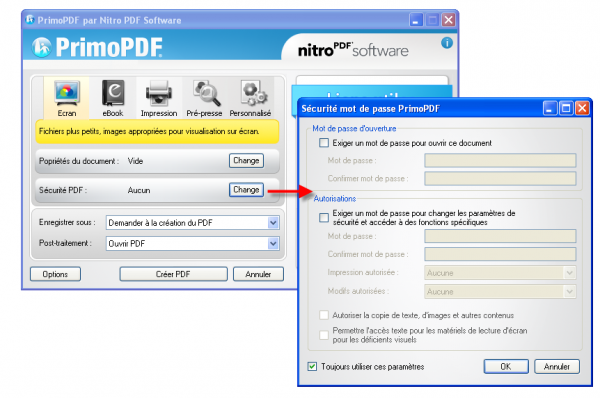Le fichier PDF est le moyen le plus sûr de garder l’intégrité d’un document et de s’assurer ainsi que les données qu’il contient ne seront pas modifiées par un utilisateur tiers (même si de plus en plus de programmes comme Free PDF to Word Converter permettent d’y remédier).
Mais, comme vous le faites pour de nombreux documents sur votre ordinateur, vous désirez sans doute le sécuriser pour éviter que n’importe quel œil indiscret se pose dessus. Pour cela, il existe un moyen très simple qui consiste à n’autoriser son ouverture que par mot de passe. Cela implique bien évidemment de donner ce fameux mot de passe à toutes les personnes ayant l’autorisation de lire le PDF.
Softonic vous propose aujourd’hui 3 méthodes gratuites et très faciles à appliquer pour protéger un fichier PDF avec un mot de passe.
OpenOffice pour convertir en PDF et protéger
La suite bureautique Apache OpenOffice permet de convertir n’importe quel document en PDF, le plus simplement du monde, au moment de l’enregistrement. La suite Microsoft Office officielle le permet aussi depuis sa version 2007. Cette méthode implique que le document n’est pas encore au format PDF. Il suffit en effet d’ouvrir son document texte original avec Writer, le pendant de Word gratuit, pour procéder.
Une fois le document prêt, il est possible de le convertir au format PDF en cliquant sur Fichier, puis Exporter au format PDF. Une fenêtre de sauvegarde apparaît alors à l’écran, laissant l’accès libre aux nombreuses options de configuration du document.
Sous l’onglet Sécurité, cliquez sur le gros bouton nommé Déf. mot de passe d’ouverture. Il ne reste qu’à définir un mot de passe de votre choix, le confirmer dans le champ suivant pour être sûr d’éviter les erreurs et de valider. En cliquant sur Exporter, on enregistre le document sur l’ordinateur.

Convertir en PDF et protéger le fichier depuis le net
Tout le monde n’a pas la suite Apache OpenOffice installée sur son PC et le processus d’installation est un peu long pour ne convertir qu’un ou deux documents. Dans ce cas, il existe des solutions en ligne très pratiques comme par exemple Conv2pdf.
Il suffit de charger un document en ligne dans l’un des formats compatibles et de décider des permissions que vous lui accordez. Rien de plus simple, le tout se fait en moins d’une minute, dès la page d’accueil du site!
PrimoPDF pour protéger un fichier déjà au format PDF
Les deux premiers exemples explorés permettent d’ajouter un mot de passe en même temps que l’on convertit un document texte au format PDF. Oui, mais quid des documents qui sont déjà au format PDF? Adobe Reader ou tout autre lecteur ne permet pas de modifier ce type de paramètres. Heureusement, il y a PrimoPDF.
Pour ajouter un mot de passe, ouvrez votre document PDF normalement avec Adobe Reader, puis allez dans Fichier et Imprimer. En guise d’imprimante, choisissez PrimoPDF, ce qui a pour effet d’ouvrir la fenêtre de ce petit logiciel gratuit.
En face de SécuritéPDF, cliquez sur Change. Une fenêtre apparaît alors et permet à l’utilisateur d’ajouter un mot de passe au fichier PDF qui, en fait, est recréé d’une nouvelle façon. Après validation, cliquez sur Créer PDF et le tour est joué.
Vous connaissez d’autres logiciels pour ajouter un mot de passe à un document PDF? N’hésitez pas à nous en faire part dans les commentaires.
A lire aussi:
Article publié le 2 Septembre 2011 et mis à jour le 1er décembre 2014.